윈도우 바탕화면의 아이콘들이 넓게 퍼지는 경우
어느 순간, 바탕화면의 아이콘들이 이렇게 넓게 나옵니다. ^^;
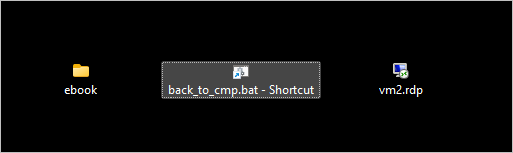
검색해 보면,
Solved - How to Change Desktop Icon Spacing in Windows 10
; https://www.isunshare.com/windows-10/how-to-change-desktop-icon-spacing-in-windows-10.html
IconSpacing, IconVerticalSpacing을 조절하면 된다고 하는데요,
경로: HKEY_CURRENT_USER\Control Panel\Desktop\WindowMetrics
이름: IconSpacing, IconVerticalSpacing
값: -1125
재미있는 건, 현재 제 컴퓨터의 값이 저것과 같다는 것입니다. 그렇다면 해결 방법이 없을까요? ^^;
혹시나 싶어서, 저 2개의 값을 -480으로 줄인 다음 로그아웃/로그인을 했더니 아이콘들이 다음과 같이 바뀌었습니다.
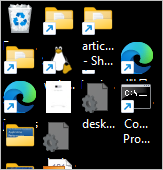
오호~~~ 그러니까, 적용이 되긴 되는 겁니다. 그래서 다시 저 값을 -1125로 바꾸고 재로그인을 했더니 정상적으로 아이콘들의 배치가 돌아왔습니다.
[이 글에 대해서 여러분들과 의견을 공유하고 싶습니다. 틀리거나 미흡한 부분 또는 의문 사항이 있으시면 언제든 댓글 남겨주십시오.]